内容介绍
谷歌浏览器深色模式在哪里设置?大家下载的谷歌浏览器页面默认情况下是白色的,这个模式简约清新,但是在夜晚访问的时候页面非常亮,比较伤眼睛,这个时候我们可以开启谷歌浏览器的深色模式,保护自己的双眼,不少用户还不清楚深色模式怎么开启,其实方法很简单。本篇文章就给大家带来谷歌浏览器切换至深色模式图文教程,希望能够给大家带来帮助。

谷歌浏览器切换至深色模式图文教程
1、首先,我们打开谷歌浏览器,输入"chrome://flags"并按下回车键(如图所示)。
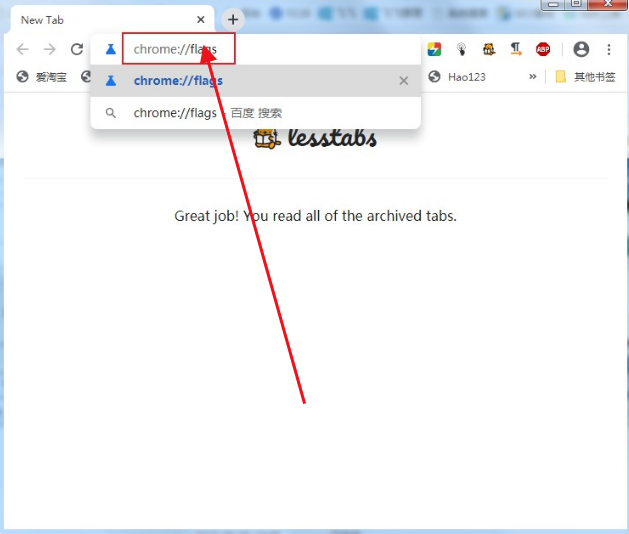
2、接下来,我们进入谷歌浏览器的实验室页面,并在页面左上方的搜索框中输入"enable-force-dark"进行搜索(如图所示)。
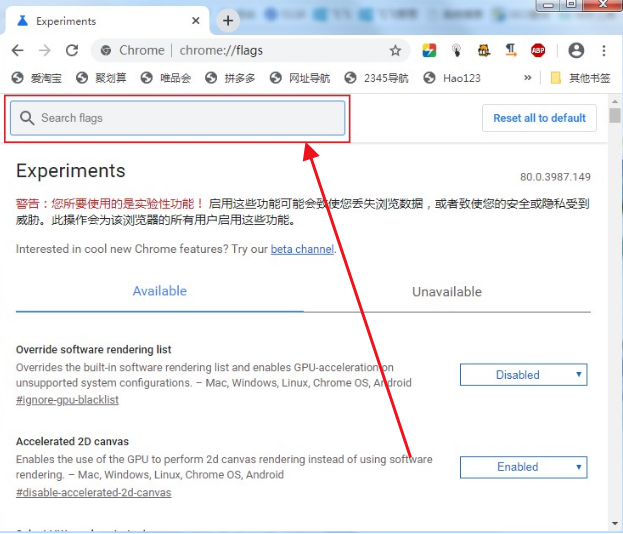
3、在搜素结果中我们可以看到“Force Dark Mode for Web Contents”这一项,点击右侧的下拉菜单选择“Enable”就可以开启暗黑模式了(如图所示)。
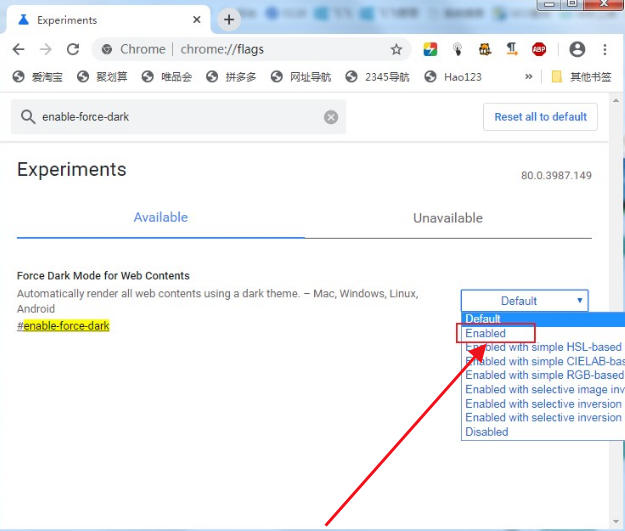
4、此时浏览器底部会弹出一个提示内容,提示我们需要重新启动浏览器才可以应用新的设置,点击“relaunch”按钮重启谷歌浏览器(如图所示)。
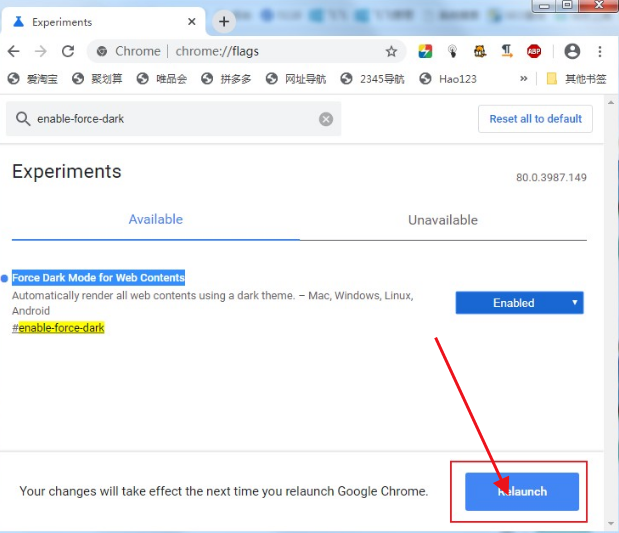
5、重启完成后谷歌浏览器已经成功变为暗黑模式了,我们打开的网页也全部被强制转换成了暗黑模式(如图所示)。
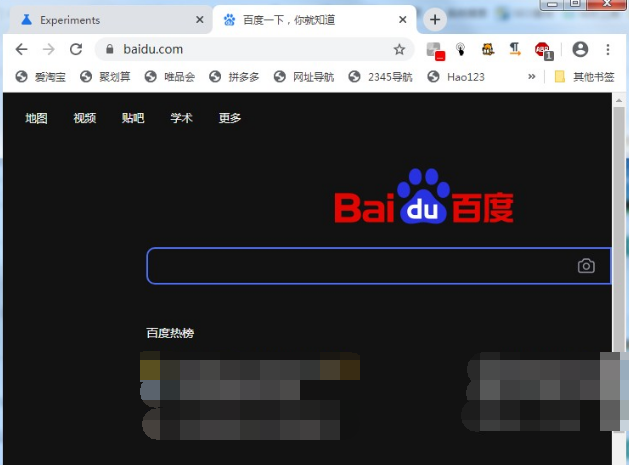
上述就是【谷歌浏览器深色模式在哪里设置?谷歌浏览器切换至深色模式图文教程】的全部内容啦,希望能够给大家带来帮助。
继续阅读
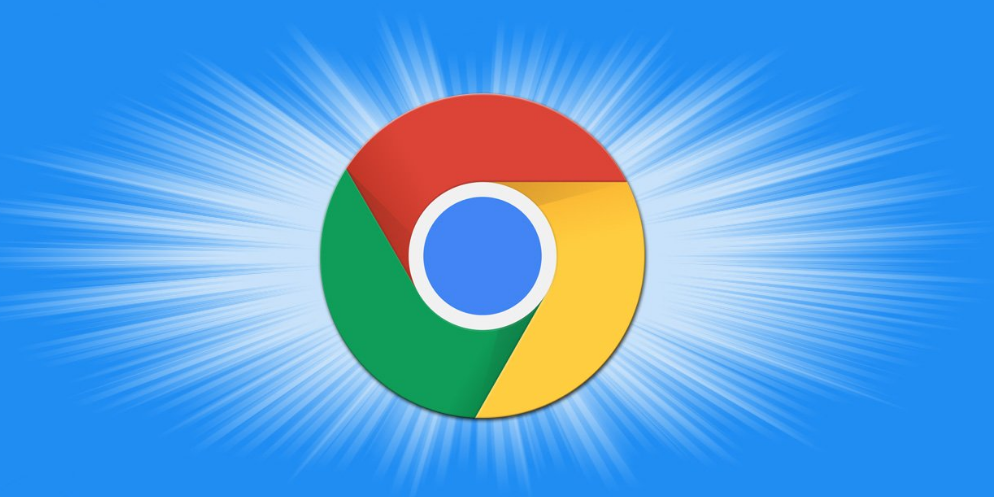
介绍了在Google Chrome浏览器中如何正确设置自动更新功能,以保证浏览器始终处于最新的安全和功能状态。
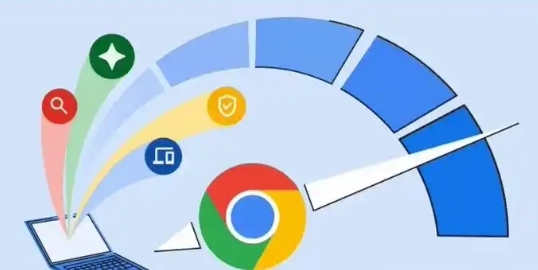
当使用多个不同操作系统的设备时,数据的同步显得尤为重要。本文详细介绍了Chrome浏览器在不同操作系统之间进行数据同步的有效方法和实用技巧,方便用户随时随地保持数据的一致性和可用性。
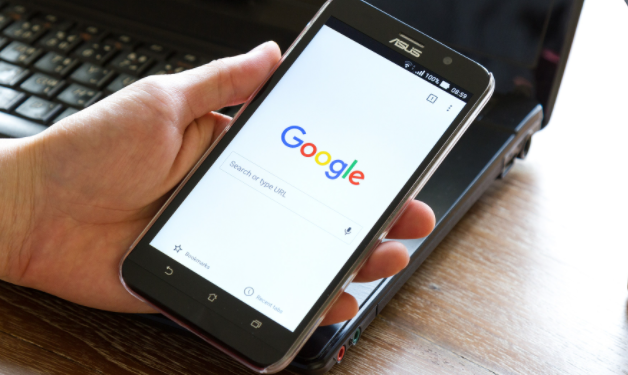
提供针对谷歌浏览器中WebRTC带宽的优化策略,提高实时通信效率。
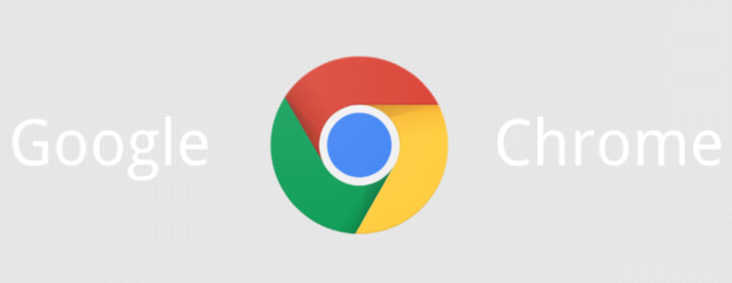
了解如何在Chrome浏览器中关闭页面的弹出提示,减少干扰,提升浏览体验的流畅性。
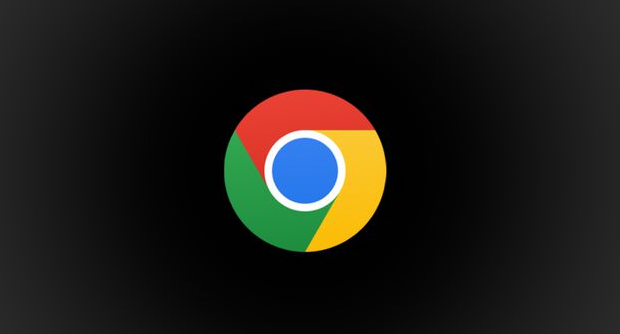
针对谷歌浏览器意外丢失设置的情况,给出实用的恢复方法和技巧,保障用户的使用体验。
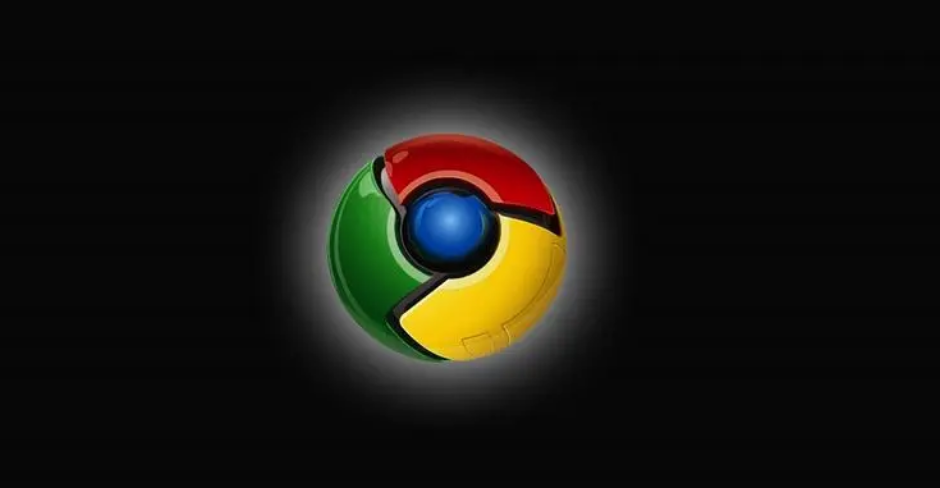
了解如何在Google Chrome中有效管理多个标签页,提高浏览效率,方便在不同任务之间快速切换。










